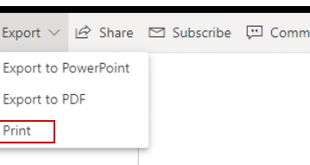در این قسمت، شما گروهی ایجاد می کنید که مجموعه ای از کاربران با دسترسی به داشبورد ها، گزارش ها و داده های خاص تعریف می کند.
فضاهای کاری (Workplaces) مکان هایی هستند برای همکاری با همکاران برای ایجاد و اصلاح مجموعه ای از داشبورد ها ، گزارش ها و گزارش های صفحه بندی شده در Power BI دو نوع گروه وجود داد:
- فضاهای کاری کلاسیک :گروه ها بر اساس گروه های موجود در Office 365 است. اگر شما برای مدیریت ایمیل ، تقویم و اسناد گروه خود از گروه Office 365 استفاده کرده اید ، خواهید دید که Power BI همان ویژگی ها را ارائه می دهد. وقتی گروهی را در Power BI ایجاد می کنید ، در واقع یک گروه Office 365 ایجاد می کنید.
- فضای کاری جدید : اکنون فضای کاری پیش فرض در Power BI است. – تعیین نقش های فضای کاری به گروه های کاربر: گروه های امنیتی ، لیست های توزیع ، گروه های Office 365 و اشخاص.
- ایجاد فضای کاری در Power BI بدون ایجاد کردن گروه Office 365.
- استفاده از نقش های ریز فضاهای کاری برای اجازه مدیریت منعطف تر در فضای کاری.
- مدیر Power BI می تواند کنترل کند چه کسی می تواند در Power BI فضاهای کاری ایجاد کند.
ایجاد یک فضای کاری جدید
در تنظیمات Setting Workspace در پورتال Admin ، مدیرها می توانند از تنظیمات ایجاد فضای کاری (تجربه کار در فضای کاری جدید) استفاده کنند تا به هر کس یا هیچ کس در یک سازمان اجازه ایجاد فضاهای کاری جدید را بدهند. آنها همچنین می توانند ایجاد را برای اعضای گروههای امنیتی خاص محدود کنند.
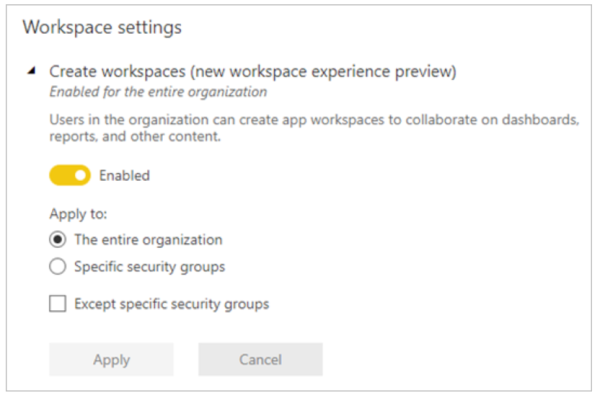
راه اندازی فضای کاری کلاسیک
تصور کنید که یک گروه مالی جدید را راه اندازی کنید. با داشبورد ، گزارش ها و مجموعه داده هایی که ایجاد کرده اید و یا شخصی با شما به اشتراک گذاشته است, در فضای کاری من (My Workspace)شروع کنید.
MyWorkspace را باز کرده و Create a Group را انتخاب کنید.
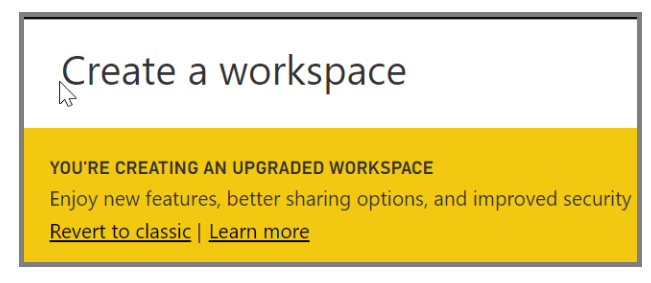
یک نام به گروه بدهید، برای مثال، مالی، Power BI اطمینان حاصل می کند که در دامنه این نام وجود ندارد.
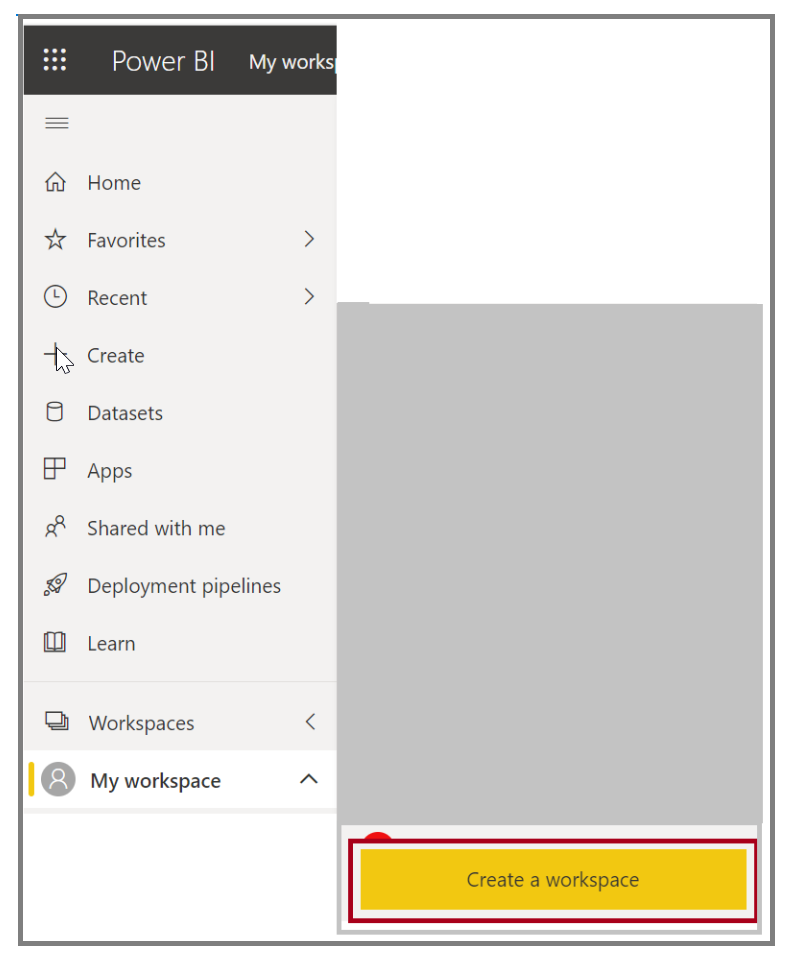
با تصمیم گیری در مورد اینکه هرکسی در سازمان شما یا فقط اعضای آن می توانند محتوای گروه را مشاهده کنند ، سطح حریم خصوصی را تنظیم کنید.
در دیالوگ باکس Create a Group آدرس های ایمیل، گروه های امنیت و لیست های توزیع را تایپ کنید. برای ساخت مجموعه اعضای کاربر گروه Add را انتخاب کنید و سپس Save را برای ذخیره گروه انتخاب کنید.